Autor:
Robert Simon
Data Utworzenia:
23 Czerwiec 2021
Data Aktualizacji:
12 Móc 2024
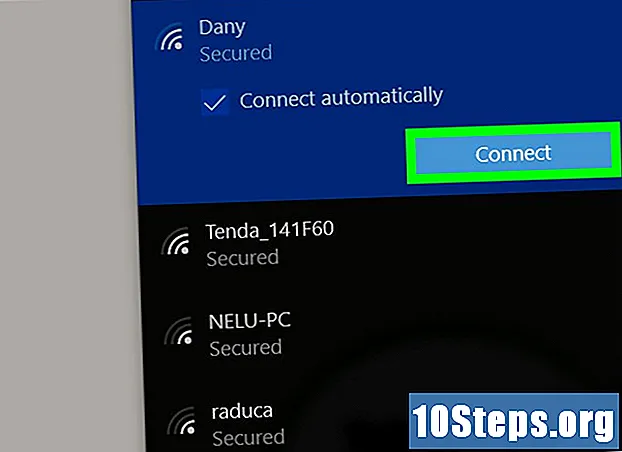
Zawartość
Czy Internet Explorer ciągle otwiera wiele okien? Dowiedz się, jak rozwiązać ten problem, czytając i postępując zgodnie z instrukcjami w tym artykule.
Kroki
Wyłącz i odłącz sieć bezprzewodową od komputera. Jeśli masz połączenie przewodowe, odłącz kabel od komputera i routera.

Uruchom ponownie komputer i uruchom go w trybie awaryjnym. Na niektórych komputerach wystarczy przytrzymać przycisk, a po uruchomieniu zostanie wyświetlona opcja uruchomienia w innym trybie niż „Uruchom system Windows normalnie”.- Niektóre witryny mówią, że należy ciągle naciskać klawisz F8 po pojawieniu się markowego ekranu komputera. To jest inny sposób uzyskania dostępu do tego menu.
- Po przerwaniu połączenia wybranie „trybu awaryjnego z obsługą sieci” będzie całkowicie bezużyteczne i niepotrzebne!

Otwórz Panel sterowania. Konieczne będzie wyczyszczenie plików przechowywanych w pamięci podręcznej, historii, plików tymczasowych, a nawet plików cookie, wraz z blokadami wyskakujących okienek i wyłączenie niektórych dodatków, które mogły być widoczne w wyświetlanym oknie przeglądarki.
Upewnij się, że w systemie działa zaktualizowana wersja zapory. W przeciwnym razie większość systemów operacyjnych Windows można swobodnie aktualizować za pomocą zapór, aktywując Zaporę systemu Windows. Jeśli wymagane jest zabezpieczenie wyjścia połączeniowego (co może mieć miejsce w przypadku tego problemu), istnieją (bezpłatne) programy, które zabezpieczą wyjście danych. Jeden z tych programów nosi nazwę „PC Tools Firewall Plus” (można go znaleźć na stronie internetowej CNet).
Przeskanuj komputer w poszukiwaniu wirusów. Pierwsze pełne skanowanie może trochę potrwać, ale z czasem trochę się skraca. Darmowy program, który jest zawsze aktualny i doskonale nadaje się do tego procesu, to Microsoft Security Essentials. Na rynku dostępnych jest kilka produktów, które również działają (jeśli nie chcesz korzystać z produktów Microsoft).
Skanuj w poszukiwaniu złośliwego oprogramowania za pomocą programów takich jak Malwarebytes, Spybot Search and Destroy (lub jednego z kilku dostępnych narzędzi do usuwania złośliwego oprogramowania).
Zapisz swoją pracę we wszystkich otwieranych programach (powinny to być tylko programy antywirusowe i chroniące przed złośliwym oprogramowaniem), usuń wszelkie elementy złośliwego oprogramowania i wirusów, które mogą istnieć.
Zamknij programy.
Zrestartuj komputer.
Upewnij się, że te kroki naprawiły komputer. Niektóre można naprawić tylko po skontaktowaniu się przez Internet ze specjalistą ds. Informatyki (w Twojej firmie) lub firmą pracowniczą.
Włącz ponownie bezprzewodowy internet, aby sprawdzić, czy wszystko poszło idealnie. Ale jeśli ponownie zaczniesz problem, po prostu rozłącz się i zostaw go, dopóki nie zadzwonisz do kogoś, kto rozwiąże problem.
Niezbędne materiały
- Zaktualizowana zapora sieciowa komputera
- Skaner antywirusowy
- Skaner złośliwego oprogramowania


